ソートテキストにExcelの数式
以前、「link:/ statistics-formulas-sort-numeric-values-with-excel-rank-function [Excelでの数値の並べ替え]」について学習しました。この記事では、Excelの数式を使用してテキスト値を並べ替える方法を学習します。これは、テキスト内のASCII文字数に基づく一種のランキングになります。
first_text_ref:text_rangeの最初のセルの参照。
この式の動作を見てみましょう:
例:アイテム名に基づいてデータをランク付けおよび並べ替える
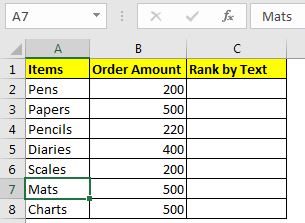
ここでも、文房具のリストがあります。すべてのアイテムはユニークです。
今回は、アイテムの名前に基づいて並べ替えます。
RANK関数はテキストでは機能しないため、使用できません。上記の一般式に示されているように、COUNTIF関数を使用します。
この例に従っている場合は、上記の式をC2で記述し、下にドラッグします。
|
= |
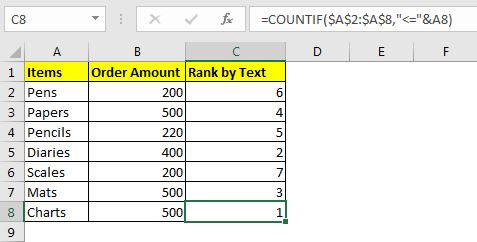 You have your items ranked as per their name.
You have your items ranked as per their name.
注:*テキスト値は一意である必要があります。一意でない場合は、同点になります。
どのように機能しますか?
では、COUNTIF関数を使用してExcelのテキストで⇐をどのように使用できるのか疑問に思われるでしょうか。さて、Excelは2つのテキスト値のASCII値を比較します。
上記の数式で、Excelは範囲A2:A8の値がA8のテキスト以下であるかどうかを確認します。 6. 5の値がそれより小さく、それ自体がそれに等しい(英語!!!!)ので、6になります。符号未満を保持するだけの場合、ランキングは0からn-1まで始まります。この数式を下のセルにコピーすると、リストが一意である限り、数式はすべてのランキングを正確に並べ替えます。テキスト値が重複している場合は、この数式に小さな変更を加える必要があります。
重複するテキストの並べ替えのランキング
ここでは、数式から=記号を削除し、「link:/ counting-how-to-do-running-count-of-occurance-in-excel [running countoftext]」の値を追加しています。これで、ランキング/並べ替えは0から始まり、各テキストの各出現箇所がランキングに追加されます。これにより、重複の問題が解決されます。
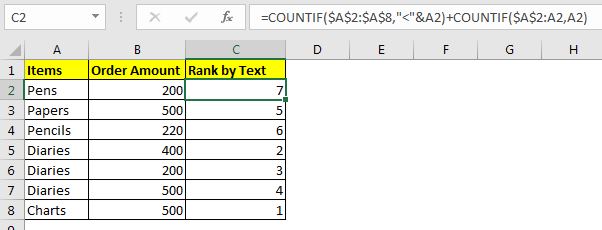
これで、数式を使用して並べ替えられた結果を取得できます。 INDEXとMATCHは、インデックスで機能する関数です。
そうですね、これでテキスト値をExcelで並べ替えたりランク付けしたりできます。このタスクまたはその他のExcel / VBA関連のタスクについて疑問がある場合は、以下のコメントセクションで質問してください。
関連記事:
link:/ statistics-formulas-sort-numeric-values-with-excel-rank-function [ExcelのRANK関数で数値を並べ替える] |数値を補助列として並べ替えるには、RANK関数とCOUNTIF関数を使用します。
link:/ statistics-formulas-sort-numbers-using-excel-small-function [ExcelのSMALL関数を使用して数値を並べ替える] | Excelの数式を使用して数値を昇順または降順で並べ替えるには、ROWとともにSMALL関数を使用します。このExcelの並べ替え式は正確で要領を得ています。
link:/ excel-range-name-expanding-references-in-excel [Expanding References in Excel] |これらの範囲は、下または右にコピーすると拡大します。 Excelで計算を実行するのに役立ちます。
link:/ counting-how-to-do-running-count-of-occurance-in-excel [Excelで実行中の発生回数をカウントする方法] |範囲を拡大して、発生した値をカウントします。
人気の記事:
link:/ keyboard-formula-shortcuts-50-excel-shortcuts-to-increase-your-productivity [生産性を高めるための50のExcelショートカット] |あなたの仕事をより速くしてください。これらの50のショートカットにより、Excelでの作業がさらに高速になります。
link:/ forms-and-functions-introduction-of-vlookup-function [ExcelのVLOOKUP関数] |これは、さまざまな範囲やシートから値を検索するために使用される、Excelの最も使用され人気のある関数の1つです。
link:/ Tips-countif-in-microsoft-excel [COUNTIF in Excel 2016] |この驚くべき関数を使用して、条件付きの値をカウントします。特定の値をカウントするためにデータをフィルタリングする必要はありません。
ダッシュボードを準備するには、Countif関数が不可欠です。
link:/ excel-formula-and-function-excel-sumif-function [ExcelでSUMIF関数を使用する方法] |これは、ダッシュボードのもう1つの重要な機能です。これは、特定の条件で値を合計するのに役立ちます。